

Desde o seu lançamento, o Google Docs tornou um trabalho on-line colaborativo um sonho. Você pode usar um aplicativo de navegador semelhante ao MS Word, baseado na nuvem e que permite opções exclusivas de colaboração. Embora o Google Docs seja bastante modelado após o MS Word, ainda existem discrepâncias.
Ainda assim, o Google Docs vem com muitas opções úteis de formatação. Essas opções, no entanto, podem ser um pouco complexas para novos usuários. Alguns estão aí, na sua cara. Enquanto outros, como tabelas e bordas, são um pouco menos aparentes. Veja como remover linhas de tabela no Google Docs, além de outras dicas úteis de formatação.
Removendo Bordas da Tabela
Primeiro, você precisa criar uma tabela. Para fazer isso, navegue até o Inserir menu na parte superior do seu documento do Google e clique nele. Pairar sobre Mesa no menu suspenso exibido. Agora, selecione o tamanho da tabela (dimensões da coluna x linha) e clique para confirmar. Você deve ver a tabela em seu documento.
Se você clicar com o botão direito do mouse na tabela, verá opções como Excluir coluna, Excluir tabela, Distribuir linhas, Distribuir colunas, e assim por diante. Se você deseja remover as bordas da tabela, localize o Propriedades da tabela opção na lista de cliques do botão direito e clique nela.
Uma nova tela será exibida, permitindo o acesso a opções avançadas de tabela. Nesse menu, você pode ajustar a largura e a altura da coluna, o preenchimento de célula, o alinhamento da tabela, o recuo etc. Mais importante, porém, essa tela permite definir opções de borda da tabela.
Para fazer as bordas desaparecerem, você escolhe a cor branca nas opções de borda, certo? Bem, isso funcionará quando o fundo for branco. No entanto, se o plano de fundo mudar por qualquer motivo, as bordas brancas serão aparentes e você precisará corresponder à cor do plano de fundo novamente.
Além disso, isso pode causar alguns problemas de alinhamento. Como regra geral, quanto menor a borda, melhor o seu alinhamento.
A melhor maneira de ir aqui é alterar o tamanho da borda para 0 pt. Isso literalmente tornará a borda da tabela invisível.
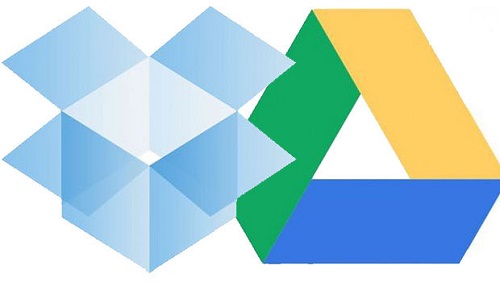
Outras dicas úteis sobre formatação
Há muitas coisas legais que o Google Docs pode realmente fazer. Pode não ser aparente e o aplicativo pode parecer uma versão simplificada do MS Word, mas definitivamente não é.
Fontes
Quando você olha para a barra de ferramentas no Google Docs, provavelmente é bastante familiar. Afinal, ele foi criado após a barra de ferramentas do Word. Ao clicar no menu suspenso de fontes, você verá várias fontes legais para escolher. Ainda assim, isso não chega nem perto do número que o Word oferece.
Você pode não saber disso, mas o Google Docs possui dezenas de outras fontes no mesmo menu suspenso. Basta navegar para Mais fontes e uma nova janela será aberta. Aqui, você verá um grande número de fontes interessantes para escolher.
Modelos
Algumas pessoas preferem lidar com a formatação por conta própria. Eles gostam da liberdade e do aspecto criativo envolvido. Para a maioria das pessoas, isso é apenas uma perda de tempo. Formatar seu próprio documento pode parecer uma tarefa simples, mas tem uma tendência a ser bastante assustadora.
Embora o MS Word também venha com um conjunto de modelos, o Google Drive os atualiza frequentemente e oferece uma opção melhor e mais ampla.
Em vez de começar do zero, você pode usar um dos modelos predefinidos disponíveis no Google Docs e trabalhar a partir daí. A melhor parte aqui é que você pode convidar alguém para colaborar no documento. Isso significa que você pode, por exemplo, convidar seu mentor para ajudá-lo a criar o currículo perfeito.
Formatação clara
Às vezes, você deseja colar uma citação ou um corpo de texto no seu documento. Provavelmente, a formatação não corresponderá e você terminará com uma passagem imprópria. Para evitar isso, você não precisa reescrever a passagem inteira manualmente. Existem duas maneiras de limpar a formatação de uma passagem, alinhando-a com a formatação selecionada no Google Doc.
A primeira maneira é clicar com o botão direito do mouse onde você deseja que a passagem vá e selecionar Colar sem formatar. Se você estiver copiando várias passagens ao mesmo tempo, vá em frente e use o Ctrl + V comando ao colar. Depois de concluir, selecione tudo o que colou de algum lugar com formatação diferente e navegue até Formato na barra de ferramentas e selecione Formatação clara.
Botões de idioma
Ao escrever um texto em francês, naturalmente, você usará o teclado virtual em francês. Isso vale para qualquer outro idioma. No entanto, se você estiver trabalhando em um texto em inglês, mas planeja mencionar várias palavras em francês, provavelmente precisará de botões de acentuação para obter uma formatação perfeita e profissional.
Há um complemento que facilitará sua vida a esse respeito. Você pode encontrá-lo abrindo seu documento do Google e clicando em Complementos, localizado na barra de ferramentas. Procure extensões relacionadas ao sotaque e encontre aquela que atenda às suas necessidades.
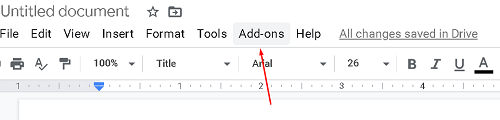
Esses complementos funcionam adicionando uma barra de ferramentas ao lado da página, com símbolos diferentes para você escolher. Agora, em vez de ter que colar os símbolos do Google ou memorizar o Alt + (inserir código) códigos, adicionar um símbolo está a apenas um clique de distância.
Adicionar uma nova página
Por padrão, todo documento do Google deve adicionar automaticamente uma nova página à medida que você digita. No entanto, se isso nunca acontecer e você precisar desse recurso, poderá adicionar uma nova página manualmente.
Para fazer isso, passe o mouse sobre o local em que deseja que a página seja quebrada e clique com o botão esquerdo lá. Em seguida, navegue até Inserir na barra de ferramentas e clique em Pausa. Então, selecione Quebra de página.
Tabelas e Formatação do Google Docs
O Google Docs oferece várias opções de formatação para você trabalhar. Aprenda a remover corretamente as bordas da tabela e tente todas as outras dicas e truques de formatação mencionados.
Com quais outras opções de formatação você trabalha no Google Docs? Você aprendeu sobre algum novo aqui? Sinta-se à vontade para acessar a seção de comentários abaixo com todas as perguntas e dicas.

Add comment